Zune播放器(Microsoft Zune)是由微软(Microsoft)公司提供给PC使用的一款集媒体同步、固件升级、应用(音乐、视频、游戏)市场、音视频播放器等功能于一体的PC端工具软件,它主要可以帮助您管理电脑的媒体文件,无论是Windows音乐还是视频,都可以从win系统文件夹上一键添加到软件上播放,可以拖动一个项目文件到播放列表,可以创建自己的列表名称,方便那你分类管理自己的系统媒体资源。并且该软件界面充满时尚的现代感和华丽的设计,丝毫不逊色于apple的播放器,而且功能更全面更强大!有兴趣的用户可以来本站下载使用!
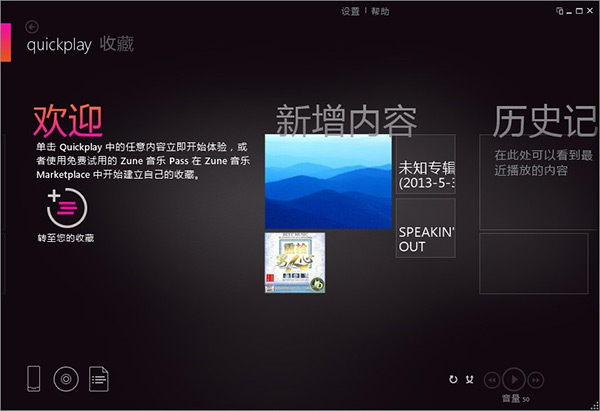
软件特色
1、Wi-Fi无线共享
Wi-Fi无线P2P共享功能,轻松实现文件交换,相邻用户可以无线分享歌曲、图片和自制歌曲。还可以与XBox360连接。
2、30GB硬盘、FM收音、录音
可存储7500首歌曲、100小时视频,内置iPod粉丝梦寐以求的FM/RDBS收音及录音功能。
3、3英寸大屏幕3.0英寸分辨率320×240像素的QVGA屏幕,可以采用横、纵两种显示模式。
4、微软WMV播放
支持微软专利的WMA/WMV文件,并对其播放进行优化,此外还支持MP3/AAC/mpeg-4/H.264等音频视频格式。
5、超长续航
充电3小时后可以连续播放音乐13至14小时或视频4小时。
软件功能
1、管理和查看歌曲、视频和图片文件。
2、抓取和刻录CD。
3、创建播放列表。
4、编辑歌曲和专辑信息。
5、从iTunes和Windows Media Player上向播放器传输文件。
Zune播放器使用说明
1、下载安装Zune,下载后,双击安装即可,Zune的启动完成界面如图,但是没有图中那么多内容,因为还没有连接过手机
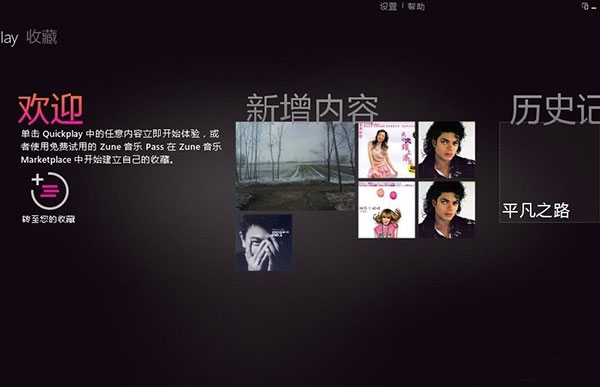
2、连接手机,连接后稍等,这时要求设置手机的名字,随意取就可以,完成后,点击左下角手机图标,出现如图
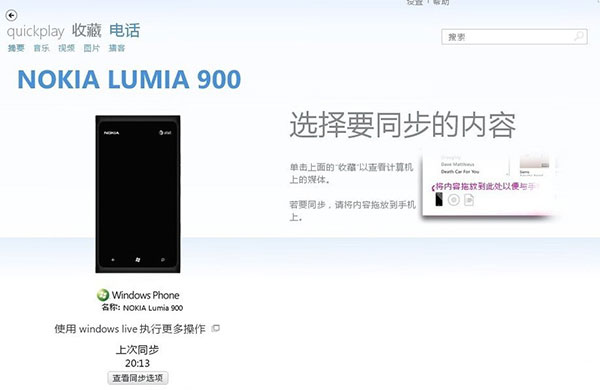
3、我们使用Zune最主要的是同步手机和电脑上面的文件,包括mp3、mp4、照片等,当Zune成功连接手机,会自动检测当前软件环境配置下,电脑和手机数据是否同步,如果不同步会自动开始进行同步,所以当第一次手机连接电脑的时候,可能会发生Zune自动同步的现象,这个无所谓,如图
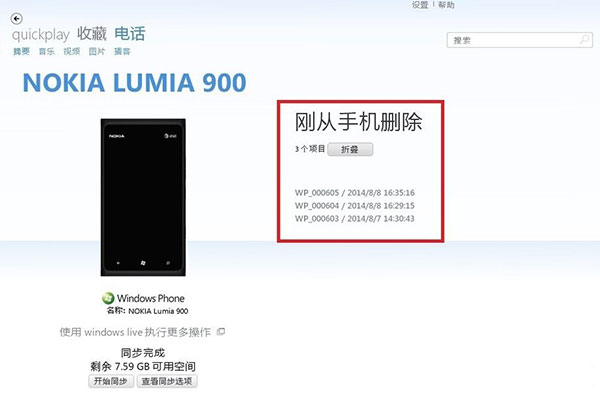
4、我们来设定一下同步规则,点击“查看同步选项”按钮,如图
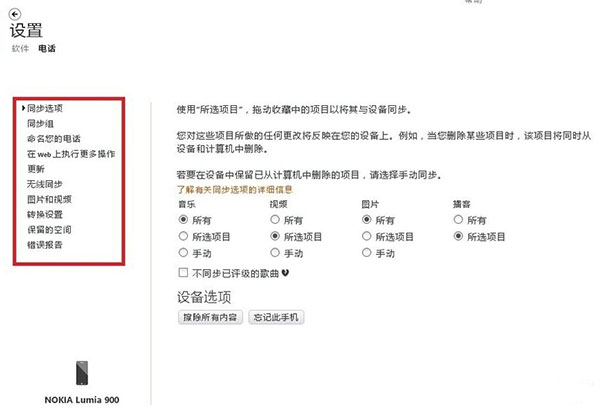
5、我们看到有“同步选项”“同步组”“命名您的电话”等,首先看一下“同步选项”,有“所有”“所选项目”“手动”三种选择,作者一般将音乐和图片的变化进行全部同步,而视频和博客基本不使用,可选如图
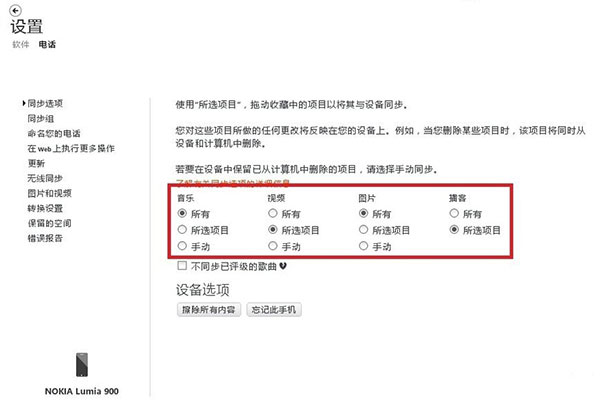
6、接下来是“同步组”这一项,作者没有使用过。下一个是“命名您的电话”,这个就是给手机取个名字,当本手机连接Zune的时候,Zune就知道你是谁了,对于作者来说这项功能没啥用。
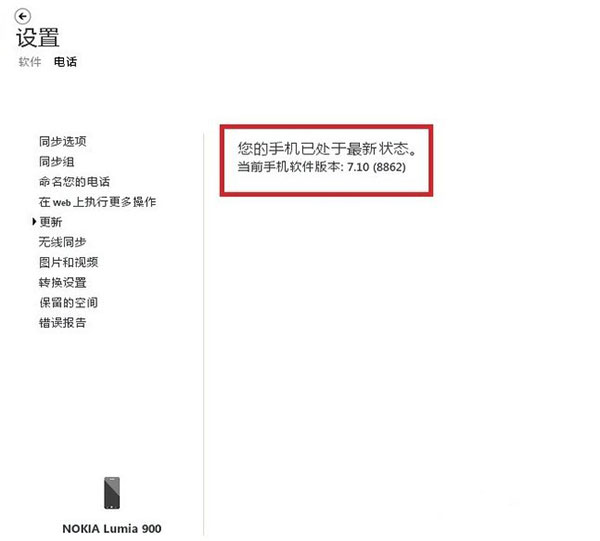
再讲“更新”,这选项可以用来更新手机的系统,比较好用,相当于推送,虽说作者的手机是WP7的,但是系统已经是最高的了,当然只WP7中,如图
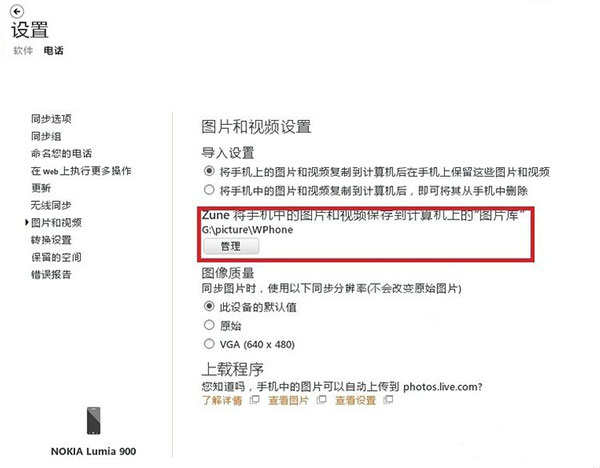
7、“图片和视频”,在这里可以设置电脑端保存图片的位置,之后Zune启动时,会根据这个目录自动检测与手机端是否图片视频同步,如图
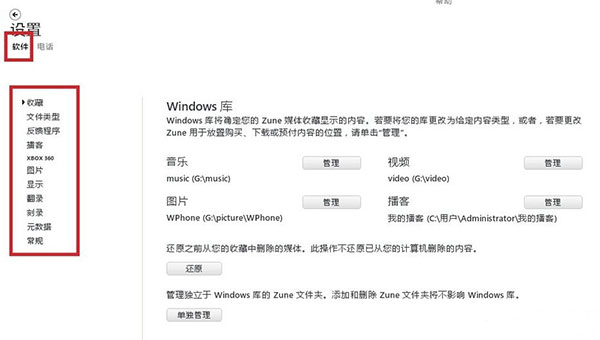
8、点击“软件”,弹出“设置”中“软件”界面,本界面和设置电话的界面如出一辙,如图
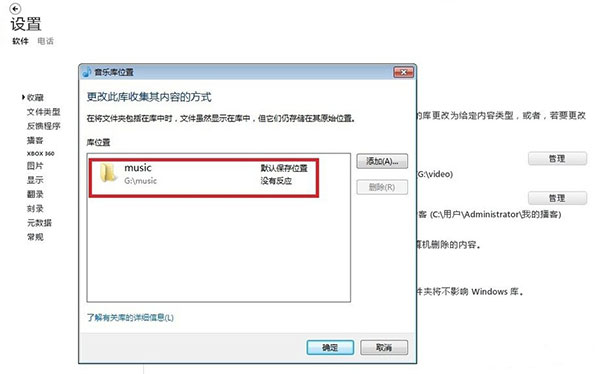
9、“收藏”,这里可以设置所用的文件的存储位置,拿“音乐”进行讲解,点击“音乐”,弹出“音乐库位置”界面,通过添加和删除位置,配置音乐库位置,完成后点击“确定”,如图
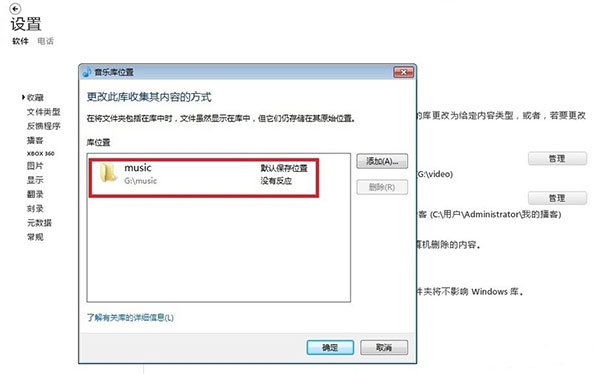
10、接下来的选项“文件类型”“反馈程序”“播客“等都与手机无关,是Zune的配置,用来配置Zune播放幻灯片的速度、识别的音乐类型、刻录速度等,如图
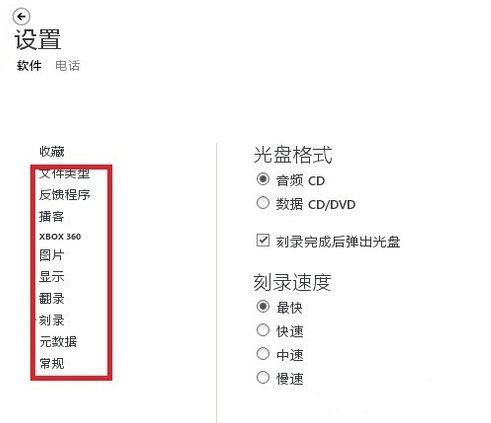
11、点击两次返回按键,回到初始位置,点击“音乐”,弹出如图界面,类似音乐播放器,但是可以操作手机音乐的删除
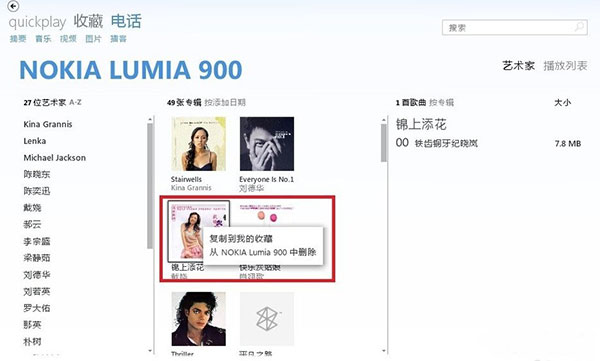
12、点击“视频”弹出视频操作界面,可以播放视频,如图,另,图中标出“返回”按键的位置
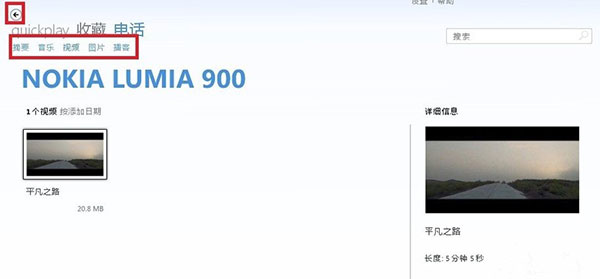
13、还有一项功能,作者比建议使用,简单提一下,就是可以使用Zune进入WP市场,进行软件的下载,但是比较繁琐,需要改变计算机的”区域和语言“,并重新创建Windows Live账号,如图,作者将计算机的区域和语言设置为香港特别行政区,界面中出现了”市场“选项,点击“登录”后出现如图界面,这里只简单提一下,不讲解
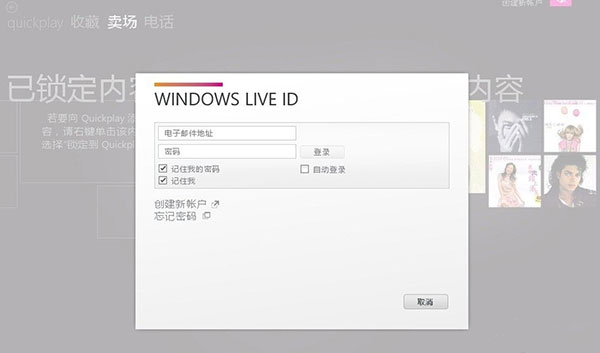


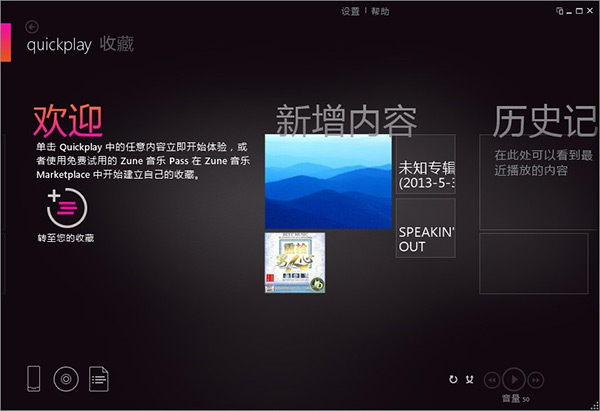
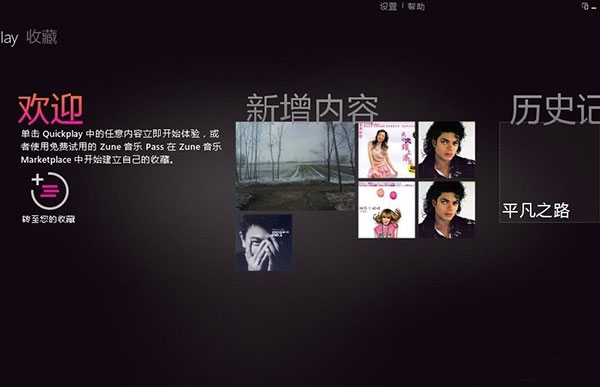
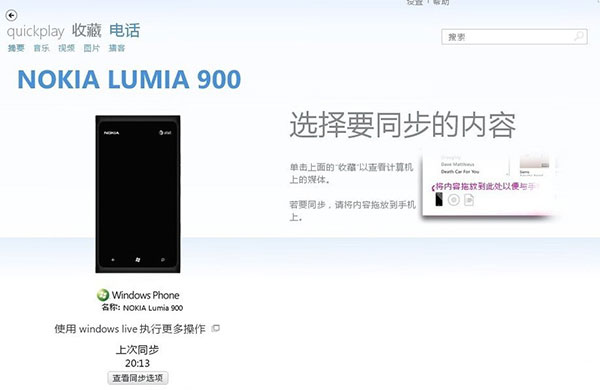
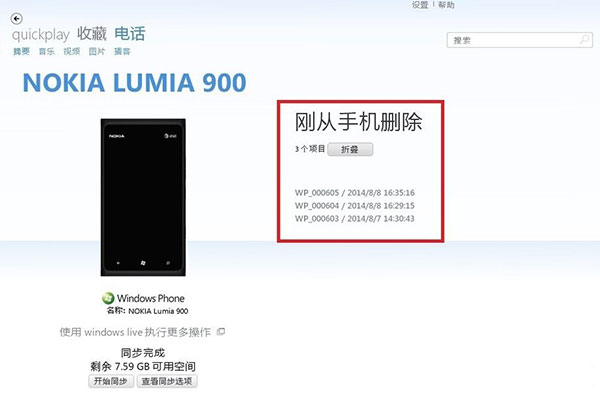
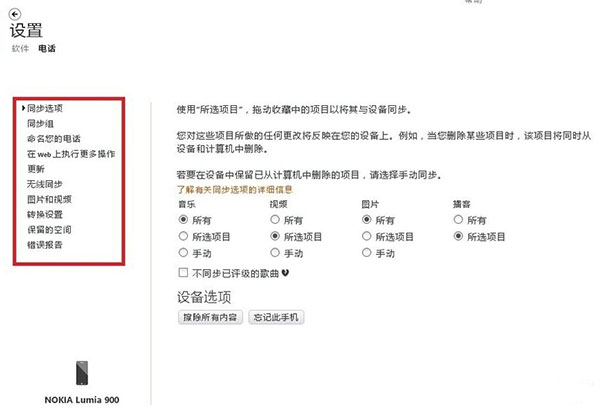
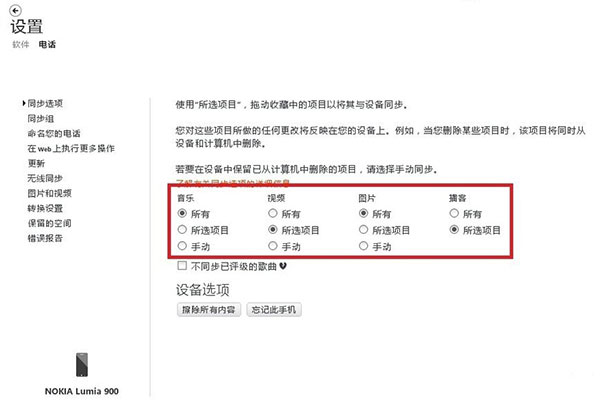
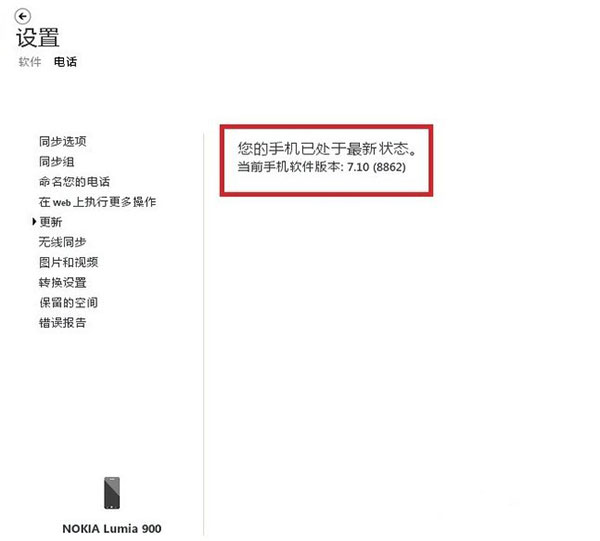
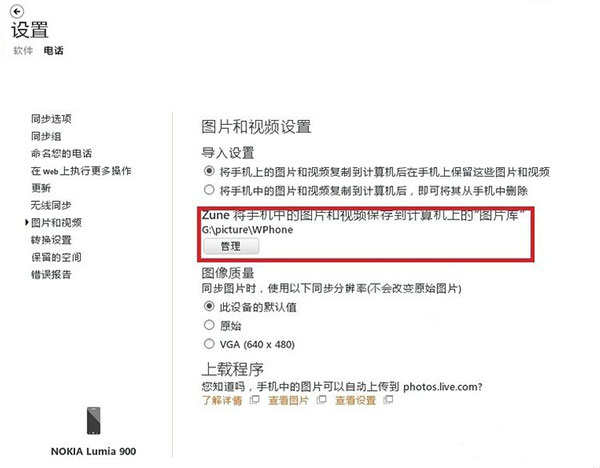
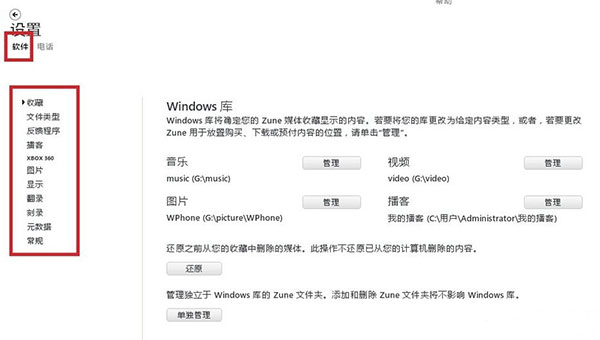
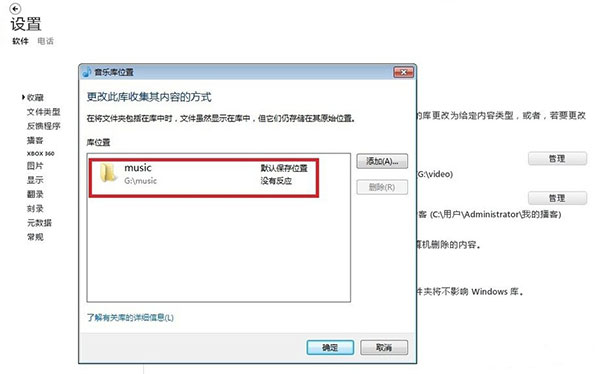
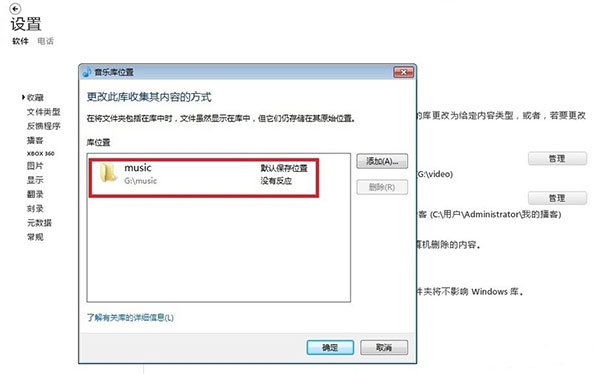
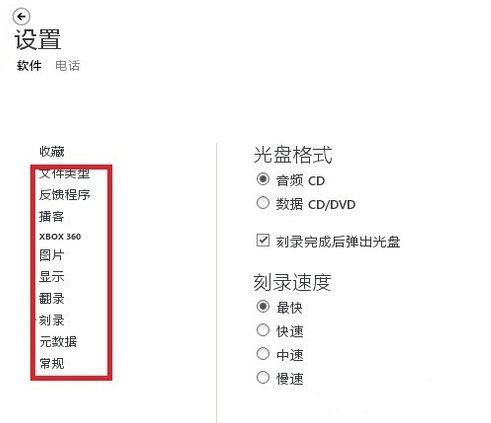
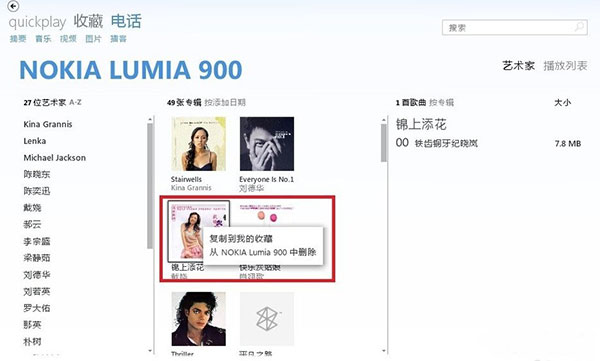
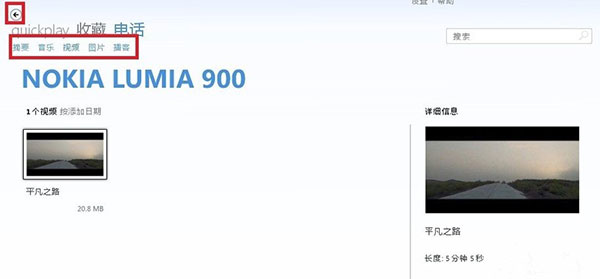
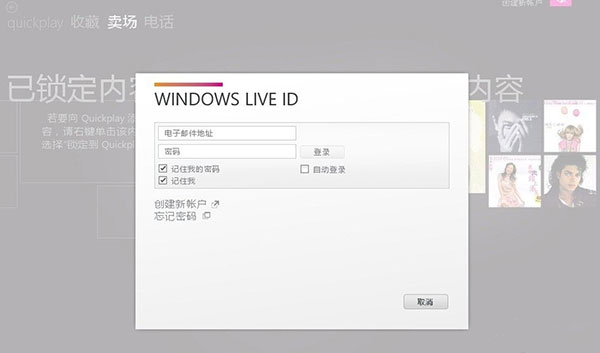
点击星星用来评分